Het Smart Operation Panel heeft een webbrowser waarmee u webpagina's kunt weergeven.
U moet eerst de netwerkinstellingen configureren in [Schermeigenschappen]. Zie Onderhoud en specificaties voor meer informatie over de instellingen.
Druk op [Webbrowser] ![]() om het scherm te openen op Home-scherm 3.
om het scherm te openen op Home-scherm 3.
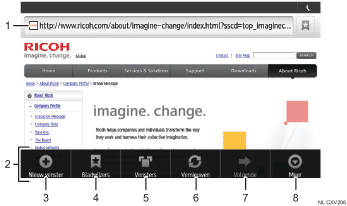
URL-balk
Druk op deze balk om de URL van een internetpagina in te voeren.
Menu
Druk op de [Menu]-knop om dit menu weer te geven.
[Nieuw venster]
Druk hierop om een nieuw venster te openen.
[Favorieten]
Druk hierop om de lijst met favorieten weer te geven.
[Vensters]
Druk hierop om tussen schermen te schakelen.
[Verniewen]/[Stoppen]
Druk hierop om een webpagina te vernieuwen.
Terwijl een webpagina vernieuwd wordt, wordt [Stoppen] weergegeven.
[Voorwaarts]
Druk hierop om terug te keren naar de vorige webpagina na het indrukken van de [Terug]-knop.
[Meer]
Druk hierop om de volgende items weer te geven:
[Favoriet toevoegen]
Druk hierop om de huidige webpagina toe te voegen aan favorieten.
[Op deze pagina zoeken]
Druk hierop om een woord te typen en te zoeken op de huidige webpagina.
[Tekst selecteren]
Druk hierop om teksten van een webpagina te kopiëren.
[Paginainformatie]
Druk hierop om de URL of het servercertificaat van de huidige webpagina weer te geven.
[Downloads]
Druk hierop om de downloadgeschiedenis weer te geven. Zie Handige functies voor meer informatie over het downloaden van afbeeldingen.
[Afdrukken]
Druk hierop om de afdrukvariabelen in te stellen, zoals papierformaten en dubbelzijdig afdrukken. Zie Handige functies voor meer informatie.
[Instellingen]
Druk hierop om de beveiligingsinstellingen in te stellen. Zie Handige functies voor meer informatie.
![]()
Zie Handige functies voor voorzorgsmaatregelen bij het openen van externe servers via de Webbrowser.
Als u wilt inzoomen op het scherm, plaatst u uw duim en wijsvinger op het scherm en spreidt u uw vingers. Om uit te zoomen op het scherm, knijpt u uw vingers samen.
